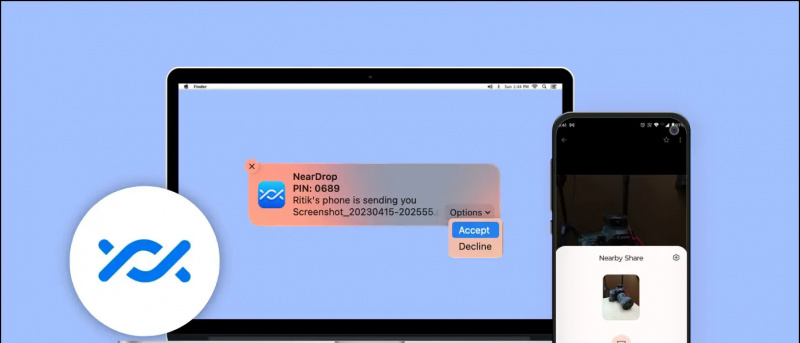MacOS Ventura ja iOS 16 puhul tutvustas Apple Continuity Camera, mis võimaldab teil juhtmevabalt kasutada iPhone veebikaamerana videokõnede tegemiseks Macis või MacBookis. Selles artiklis vaatame, kuidas kasutada kaamera järjepidevust macOS Ventura ja iOS 16 vahel videokõnede rakendused nagu Zoom või FaceTime ja veebisaidid nagu Google Meet. Vahepeal saate õppida hankige Windowsi järjepidevuskaamera .

Sisukord
Continuity Camera on üleandmise funktsioon, mis võimaldab teil kasutada oma iPhone'i juhtmeta ühendusena veebikaamera videokõnede jaoks oma Macis. Kui te pole oma MacBooki olemasoleva veebikaameraga nii rahul või soovite videokonverentsil osaledes vabalt ringi liikuda FaceTime , Suumi , või Google Meet , siin tuleb see funktsioon appi.
Pange tähele, et Continuity Cameral on pikk nõuete loetelu. Lisaks töötab see ainult iPhone XR-i ja uuemate mudelite puhul. Lisaks peavad teie iPhone'is ja Macis arusaadavatel põhjustel töötama vastavalt iOS 16 ja macOS Ventura.
Järjepidevuskaamera eeltingimused
- iPhone, milles töötab iOS 16.
- Mac, kus töötab macOS Ventura.
- iPhone 8/XR või uuem, et kaamera järjepidevus töötaks.
- Töötab kõigi videokõnerakendustega – FaceTime, Zoom, Teams, Webex, Google Meet jne.
Muud nõuded
- Sama Apple'i konto peaks olema sisse logitud nii Macis kui ka iPhone'is.
- Bluetooth ja Wifi on lubatud nii Macis kui ka iPhone'is.
- Center Stage'i ja lauavaate jaoks on vaja iPhone 11 või uuemat versiooni.
- Studio Lighti jaoks on vaja iPhone 12 või uuemat versiooni.
- Järjepidevuskaamera on sisse lülitatud iOS-i seaded > Kindral > AirPlay & Käsi eemale. See on vaikimisi sisse lülitatud.
Kasutage Continuity Camera videorakendustes (FaceTime, Zoom, Skype jne)
Continuity Camera abil tuvastab Mac teie iPhone'i kaamera ja mikrofonina. Seega saate seda kasutada mis tahes rakenduse jaoks, mis vajab kaamera sisendit.
1. Ava videokõnede rakendus teie valikul Macis – öelge FaceTime, Zoom või Skype.
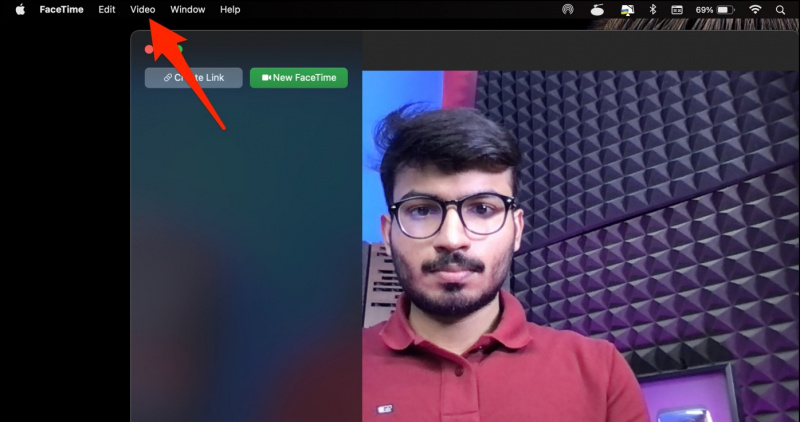
kaks. Klõpsake nuppu Seaded suvand videokõne liideses.
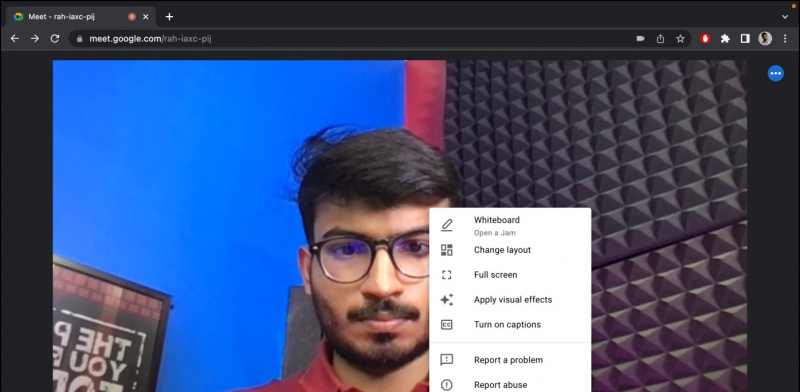
Neli. Siin puudutage Kaamera ja valige oma iPhone nimi .
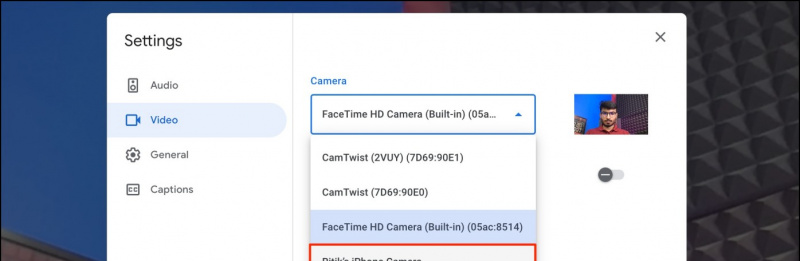
kuidas seadet Google'i kontolt eemaldada
Järjepidevuskaamera funktsioon on suurepärane lisand inimestele, kes osalevad regulaarselt videokõnedes.
kuidas lisada androidile teavitusheli
Plussid
- Kuna see kasutab iPhone'i peamist kaamerat, on kvaliteet miili võrra ees.
- Liigutage kaamerat videokõne ajal vabalt.
- iPhone'i saab kasutada nii horisontaal- kui ka portreerežiimis.
- Töötab sujuvalt isegi beetaversioonide puhul.
Miinused
- iPhone'i esikaamerale ei saa lülituda.
- Kaamera järjepidevuse töötamiseks peab iPhone'i ekraan olema lukustatud.
Korduma kippuvad küsimused
Mis juhtub, kui kasutate kaamera järjepidevust iPhone'is?
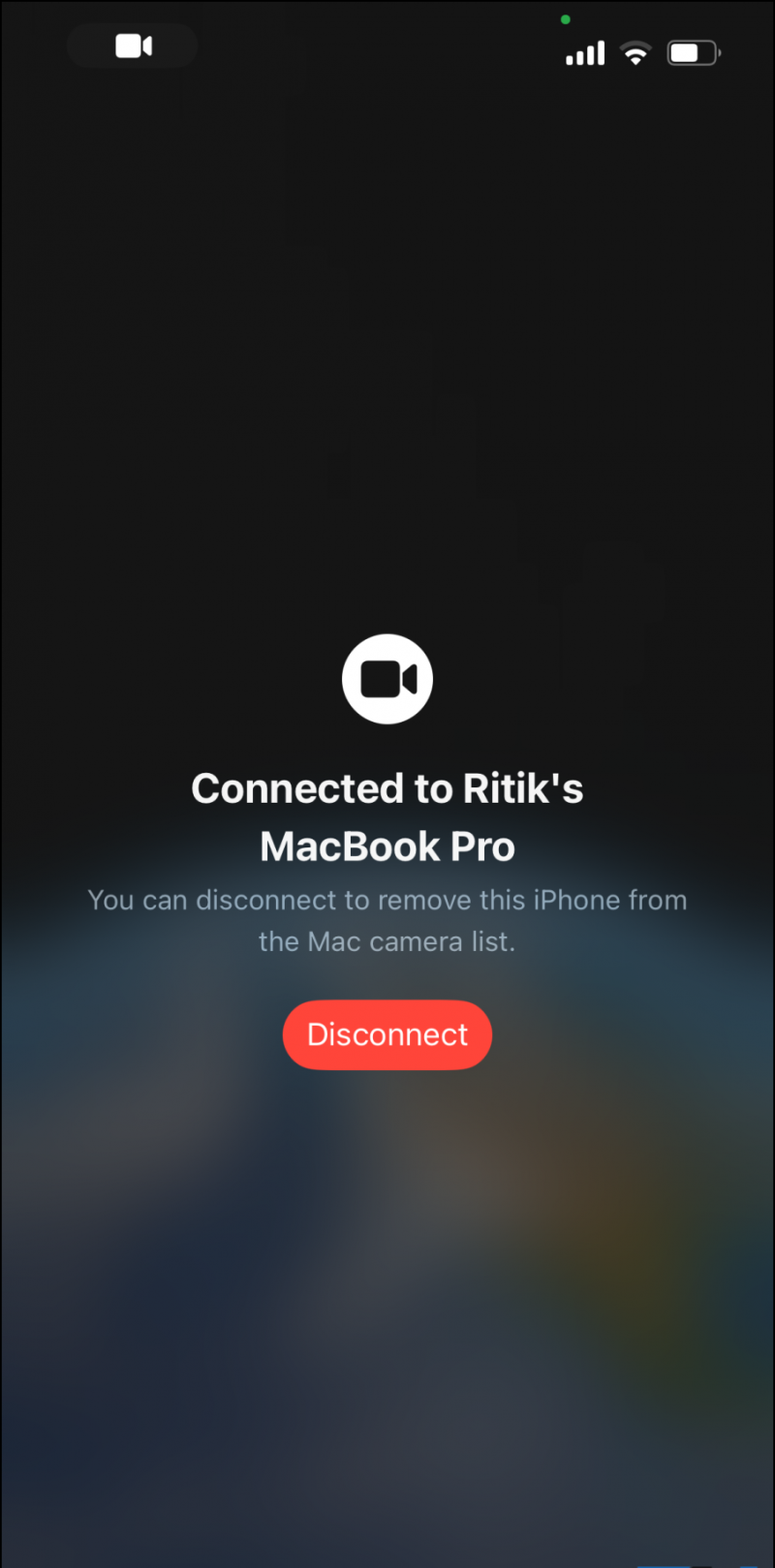
Kui kasutate iPhone'i Maci jaoks juhtmevaba veebikaamerana Continuity Camera kaudu, peab selle ekraan jääma lukustatuks. Ekraani lukust vabastamine peatab kaamera. Samuti vaigistab see kõik sissetulevad teatised – kõik olulised kõneteatised edastatakse Maci.
Kuidas kasutada kesklava, stuudiovalgustit või lauavaadet?
Continuity Camera kasutamisel saate rakendusest olenemata kasutada portreerežiimi, stuudiovalguse, lauavaate ja kesklava suvandeid. Siin on videoefektide üldine ülevaade:
- Portreerežiim: Rakendab videokõnes teie taustale sujuva hägususe.
- Praktikakeskus: Kasutab masinõpet ja iPhone'i ülilaiobjektiivi, et kaamerat automaatselt panoraamida ja teid kaadris hoida.
- Stuudiovalgus: Muudab teie näo heledamaks ja muudab tausta tumedamaks.
- Töölaua vaade: Kasutab teie iPhone'i ülilaia kaamerat, et näidata videokonverentsi ajal, mis teie laual on.
Videoefektide kasutamiseks Continuity Camera's toimige järgmiselt.
1. Ava Juhtimiskeskus Macis.
kaks. Siin, klõpsake Videoefektid nende valikute paljastamiseks.
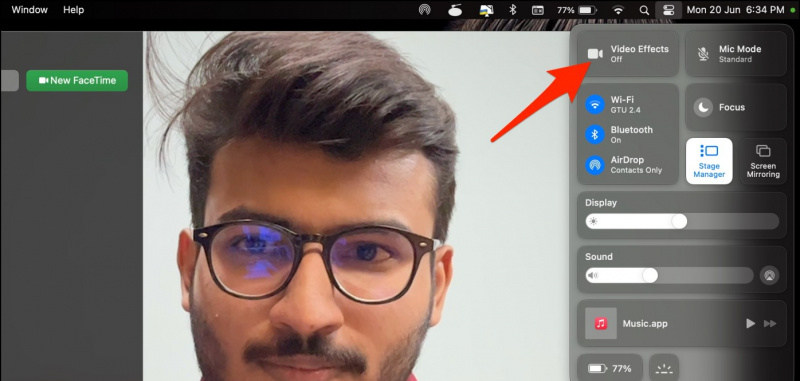

Pakkimine
See kõik puudutas seda, kuidas saate kasutada Continuity Camera funktsiooni ja panna iPhone töötama Maci jaoks juhtmevaba veebikaamerana videokõnede ajal. Oleme teie päringutele vastamiseks maininud ka funktsiooni plusse ja miinuseid ning seotud küsimusi. Kui teil on muid kahtlusi või küsimusi, võtke julgelt ühendust.
Teid võivad huvitada:
- 7 viisi, kuidas pärast desinstallimist Maci käivitusplaadile kinni jäänud rakenduse ikooni parandada
- 5 viisi monitori maksimaalse ekraani heleduse suurendamiseks (Windows, Mac)
- Kuidas lubada oma iPhone'is 48MP kaamerarežiim?
- MacOS Ventura Stage Manageri nipid: hiljutiste rakenduste peitmine, töölauafailide kuvamine ja palju muud
Samuti saate meid jälgida kiirete tehniliste uudiste saamiseks aadressil Google News või näpunäidete ja näpunäidete, nutitelefonide ja vidinate arvustuste saamiseks liituge beepry.it,



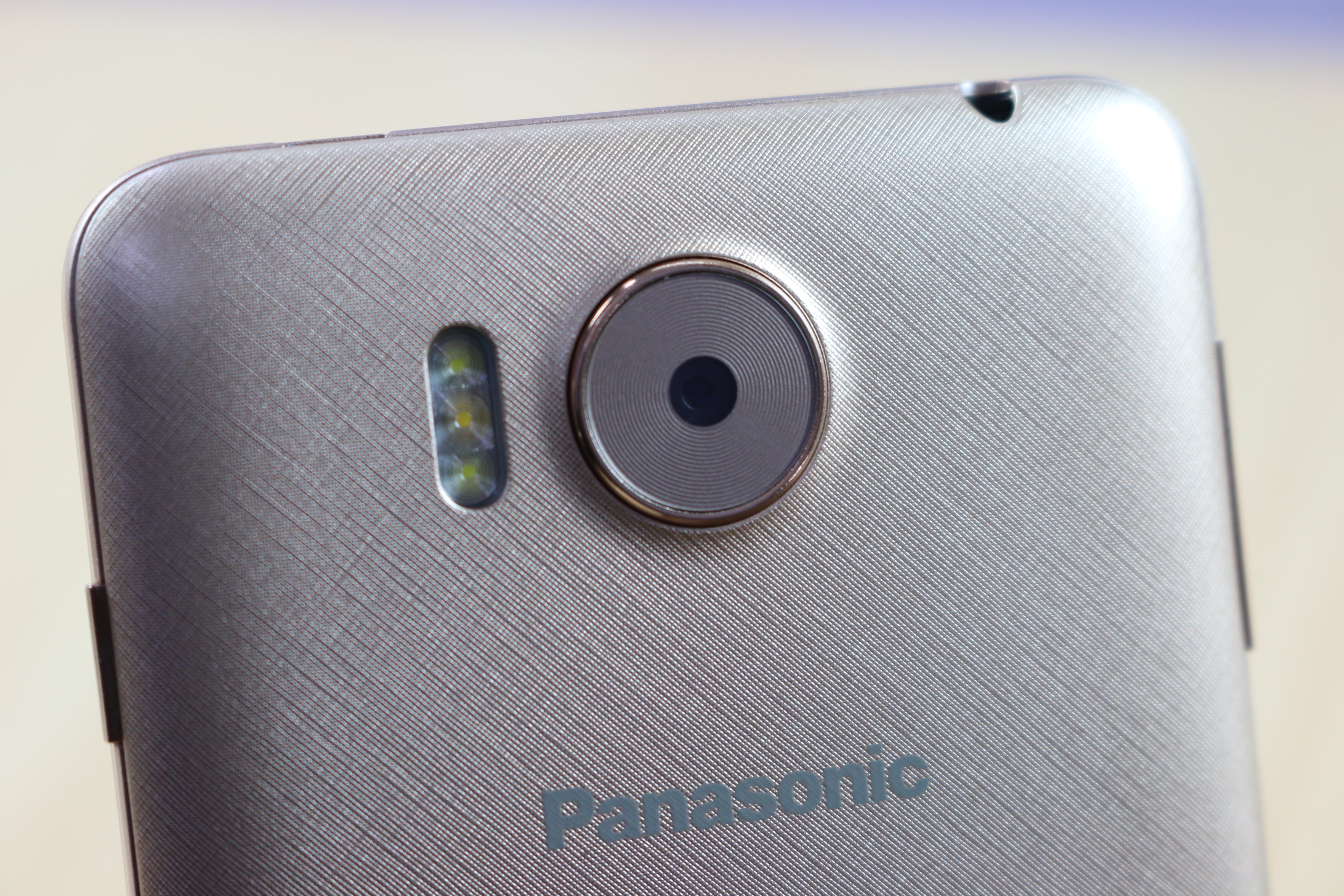


![[Võrdlus] 20 W PD laadijad alla 2000 INR](https://beepry.it/img/buying-guides/C9/comparison-20w-pd-chargers-under-inr-2000-1.jpg)